Gesucht wurde die Möglichkeit in google Tabellen ein Bild in eine Zelle einzufügen. Sowohl die Tabelle als auch das Bild befinden sich in google Drive.
Bild in Zelle einfügen
Zunächst muss die Zelle durch eine Formel bereit sein für die Anzeige eines Bildes.
Hierzu die betreffenden Zelle anklicken und auf den Funktionen Schalter Σ klicken. In der oberen fx Leiste die Formel =image("URL") eingeben.
Die URL Angabe, also der Pfad der Bilddatei muss noch ausgetauscht werden.
Mit einem google Testbild lautet die Formel:
=image("http://www.google.com/images/icons/illustrations/paper_pencil-y128.png")
Ergebnis:
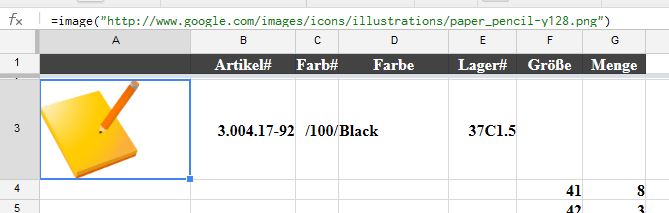
Es gibt verschiedene Methoden der Bilddarstellung.
Neben dem Standard (Bild passt sich der Zellengröße an, mit festen Seitenverhältnis), gibt es noch weitere Möglichkeiten (verzerrt, Originalgröße, definierte Größe). Anschaulich erklärt in der google Hilfe.
Eigenes Bild aus google Drive einfügen
Möchte man ein eigenes Bild aus google Drive einfügen, so muss zunächst die Freigabe der Datei ausreichend sein.
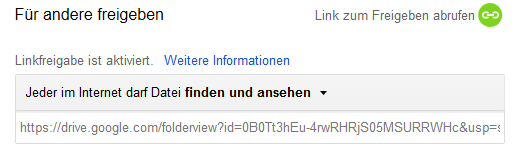
Jetzt fehlt noch die URL zum Bild.
Dazu in google Drive mit der rechten Maustaste sich den Link vom Bild anzeigen lassen.
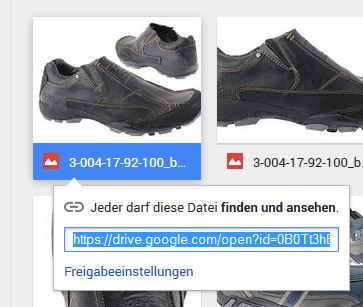
Diese URL ist aber leider nicht direkt in der Zellenformel verwendbar!
Die Struktur der URL muss geändert werden, damit das Bild in der Tabellenzelle angezeigt wird.
Siehe hierzu Permalinks for google drive
Ursprüngliche Link Struktur:
https://drive.google.com/open?id=123456789&authuser=0
Abändern in folgende Link Struktur:
https://drive.google.com/uc?id=123456789
Ergebnis nach URL Änderung:

Da ich mehere Bilder einfügen wollte, habe ich die Links zunächst in einem Textdokument gespeichtert und anschließend alle zusammen mit „Suchen & ersetzen“ in einem Texteditor bearbeitet.
Aus open wird uc und &authuser=0 entfällt.
2 Kommentare
Hallo,
wenn ich auf dem Mac in Google Taballen nach dieser Anleitung Bilder Zellen zuweise, dann funktioniert dies scheinbar nur willkürlich für einen Anteil aller Zellen.
So passiert es, dass, sobald das Dokument/Tabelle geöffnet wird, für eine Sekunde alles korrekt angezeigt wird und dann werden plötzlich einige Bilder nicht mehr angezeigt. Die =IMAGE(…) Formel ist aber nach wie vor vorhanden. Woran kann das liegen?
Das ist sehr hilfreich. Diese Funktion verwende ich regelmäßig.
Nun möchte ich das eingefügt Bild mit einem Hyperlink verknüpfen – in der gleichen Zelle. Geht das?